Linux에는 다양한 텍스트 편집기가 있으며 커뮤니티는 이 주제에 대해 매우 열정적입니다. 그러나 하나의 텍스트 편집기는 특히 초보자에게 가장 사용하기 쉬운 것으로 나머지 텍스트 편집기와 구별됩니다. 그 텍스트 편집기는 Nano입니다.
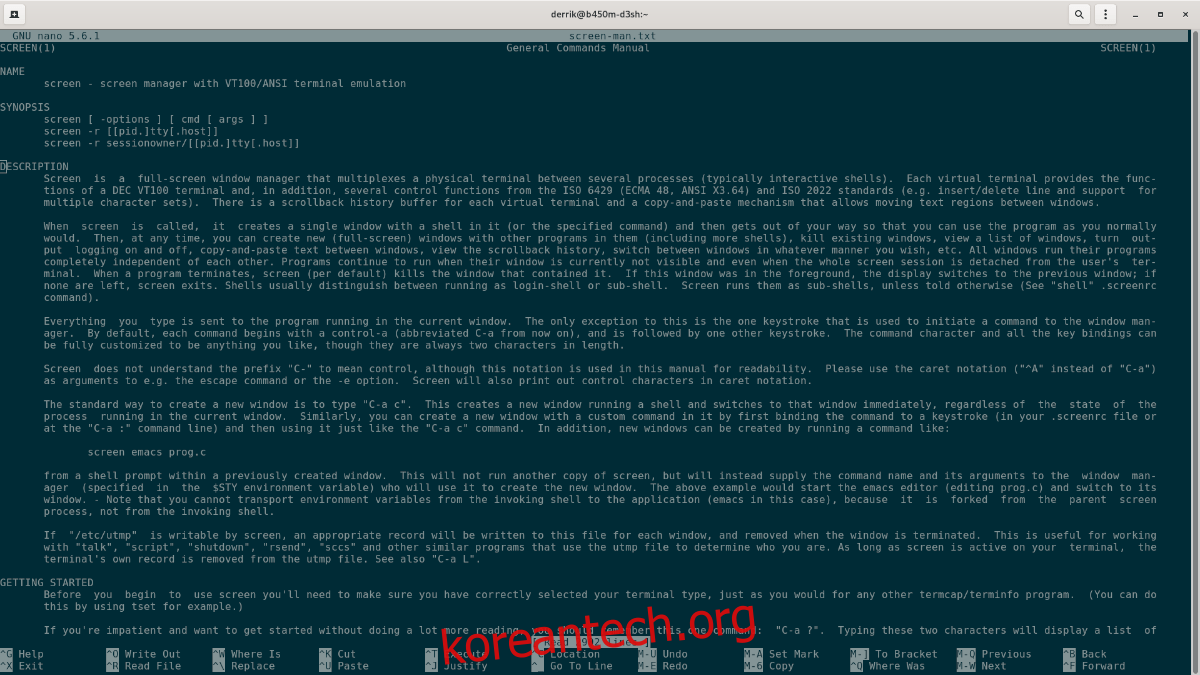
Nano는 꽤 많은 Linux 시스템에 사전 설치되어 제공됩니다. 그럴만한 이유가 있습니다. 간단한 키 바인딩이 있으며 구성 파일 편집을 위해 쉽게 선택할 수 있습니다. 이 가이드에서는 Nano 텍스트 편집기를 사용하고 설치하는 방법을 보여줍니다.
목차
리눅스에 나노 설치하기
Nano가 많은 주류 Linux 운영 체제에 사전 설치되어 있는 것은 사실이지만, Nano가 없는 Linux 시스템에 있는 경우 소프트웨어를 설치하는 방법을 살펴보는 것이 좋습니다.
Linux에서 Nano 텍스트 편집기 설치를 시작하려면 터미널 창을 열어야 합니다. Linux 데스크탑에서 터미널 창을 열려면 Ctrl + Alt + T 키보드 조합을 누릅니다. 또는 앱 메뉴에서 “터미널”을 검색하여 여십시오.
터미널 창을 열고 사용할 준비가 된 상태에서 현재 사용 중인 Linux OS에 해당하는 Nano의 설치 지침을 따르십시오.
우분투
Ubuntu에는 Nano 텍스트 편집기가 사전 설치되어 있습니다. 그러나 어떤 이유로 시스템에 설치되어 있지 않은 경우 아래 Apt 명령을 사용하여 빠르게 설치할 수 있습니다.
sudo apt install nano
데비안
Debian Linux에는 Nano 텍스트 편집기가 사전 설치되어 있습니다. 즉, 이전에 제거했거나 기본적으로 설치하지 않은 경우 아래 Apt-get 명령을 사용하여 빠르게 설정할 수 있습니다.
sudo apt-get install nano
아치 리눅스
사용자가 자신의 운영 체제를 구축해야 하므로 Nano 텍스트 편집기는 Arch Linux와 함께 제공되지 않습니다. 따라서 시스템에서 패키지를 수동으로 설정해야 합니다. Arch Linux에 Nano를 설치하려면 다음 Pacman 명령을 사용하십시오.
sudo pacman -S nano
페도라
개발자가 대신 다른 텍스트 편집기를 포함하도록 선택하기 때문에 Fedora Linux에는 Nano가 사전 설치되어 제공되지 않습니다. 그러나 Fedora 소프트웨어 저장소에는 Nano 패키지가 있으며 Dnf 명령을 사용하여 설치하는 것은 매우 쉽습니다.
sudo dnf install nano
오픈수세
OpenSUSE Linux에는 Nano가 사전 설치되어 바로 사용할 수 있습니다. 즉, Nano를 즉시 열 수 없는 경우 Zypper 명령을 사용하여 기본 OpenSUSE Linux 소프트웨어 소스에서 신속하게 설치할 수 있습니다.
sudo zypper install nano
스냅 패키지
Nano 텍스트 편집기는 Snap 패키지로 제공됩니다. 따라서 Nano를 쉽게 사용할 수 없지만 Snaps를 지원하는 Linux 운영 체제를 사용하는 경우에도 설치할 수 있습니다.
Snap 버전의 Nano를 설치하려면 Snap 런타임을 설정해야 합니다. 주제에 대한 이 가이드를 따르면 Linux PC에서 Snap 런타임을 시작하고 실행할 수 있습니다.
컴퓨터에서 Snap 런타임을 설정한 후 다음 snap install 명령을 사용하여 snap을 통해 Nano 텍스트 편집기를 작동할 수 있습니다.
sudo snap install nano
Linux에서 Nano 텍스트 편집기를 사용하는 방법
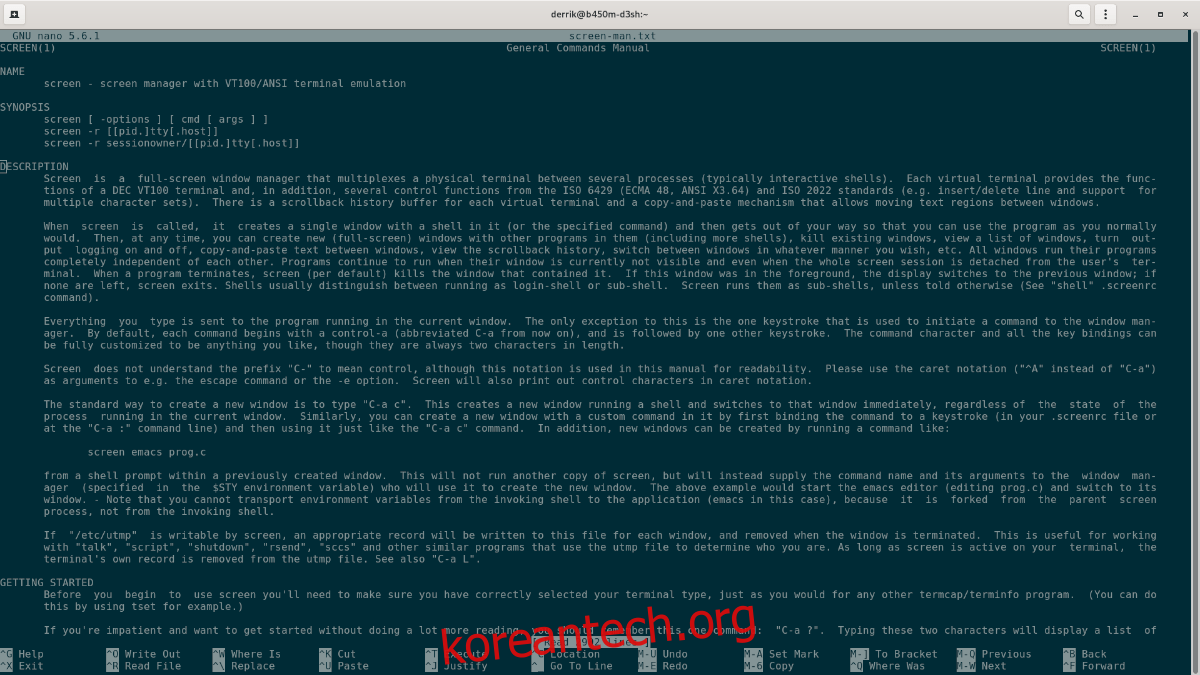
Nano 텍스트 편집기는 터미널 기반 응용 프로그램입니다. 결과적으로 활성 터미널 창에서만 사용할 수 있습니다. Nano에서 파일을 열려면 nano 명령과 편집하려는 파일의 경로를 차례로 사용하십시오.
예를 들어 홈 디렉토리에서 test.txt를 편집하려면 다음 명령을 사용합니다.
nano /home/USERNAME/test.txt
Nano 텍스트 편집기에서 마우스 사용을 활성화하려면 -m 명령줄 스위치를 사용하여 test.txt 파일을 열 수 있습니다.
nano -m /home/USERNAME/test.txt
Nano의 자동 들여쓰기 기능을 사용하려면 -i 명령줄 스위치를 사용할 수 있습니다.
nano -i /home/USERNAME/test.txt
내용을 읽지 않고 파일을 편집하려면 -n 명령줄 스위치를 사용할 수 있습니다.
nano -n /home/USERNAME/test.txt
다양한 명령줄 옵션과 스위치를 사용하여 Nano 텍스트 편집기를 흥미롭고 유용한 방식으로 사용할 수 있습니다. 모든 스위치에 대한 자세한 내용을 보려면 터미널 창에서 nano –help를 실행하십시오.
나노 절단
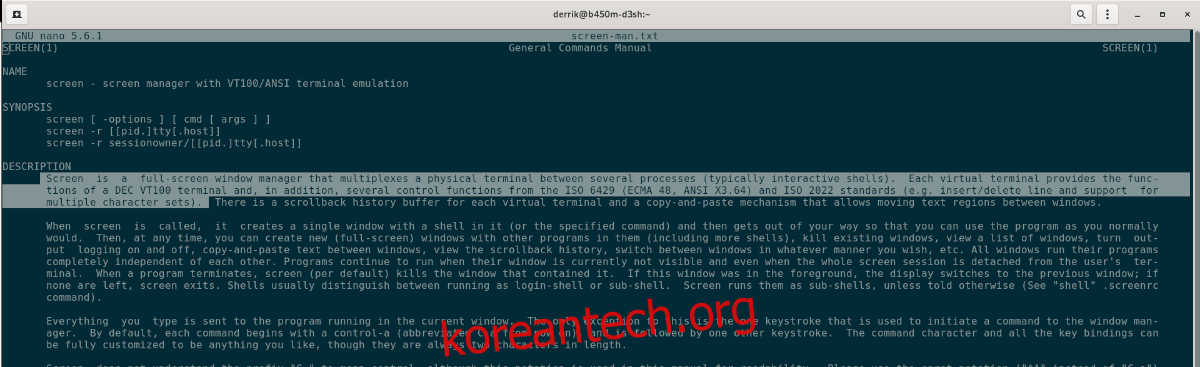
Nano 텍스트 편집기에서 텍스트를 자르고 싶을 수 있습니다. 방법은 다음과 같습니다. 먼저 편집기로 파일을 엽니다. 열리면 키보드의 방향 화살표를 사용하여 텍스트를 복사하려는 위치로 커서를 이동합니다.
커서가 제자리에 있으면 Shift 키를 누른 상태에서 왼쪽 또는 오른쪽 화살표를 사용하여 잘라낼 텍스트를 강조 표시합니다. 그런 다음 Ctrl + K를 눌러 텍스트를 클립보드로 잘라냅니다.
나노에 붙여넣기
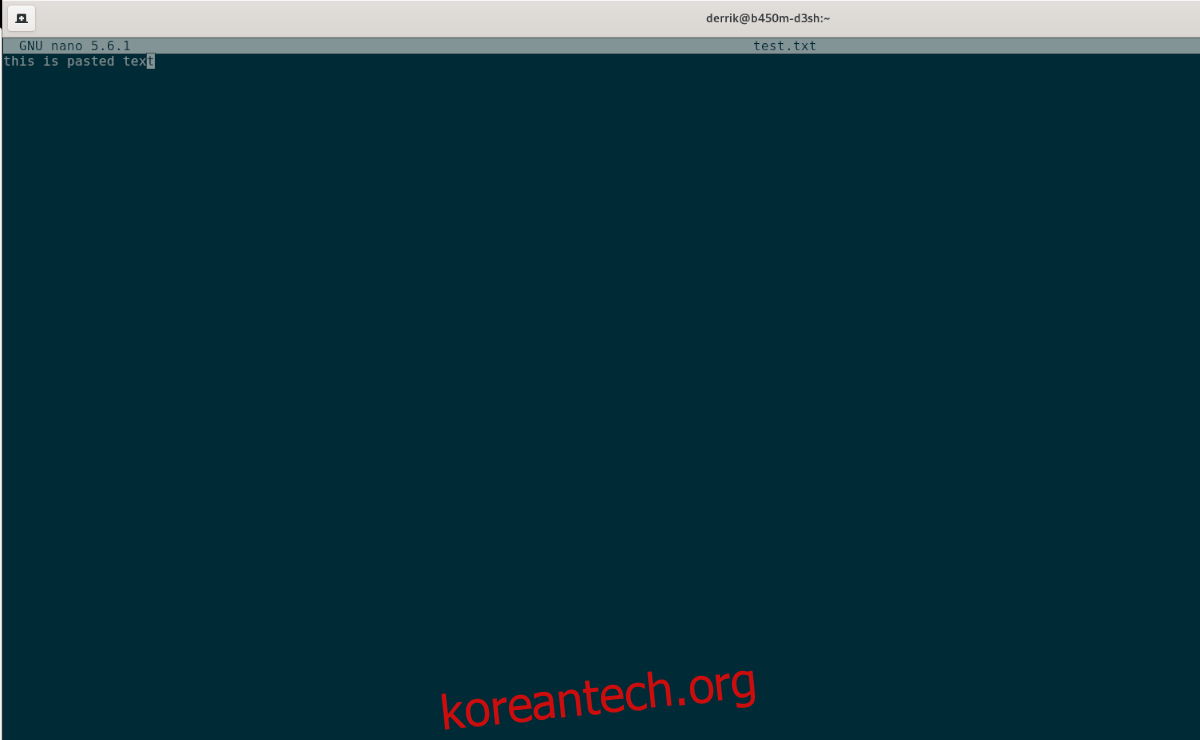
Nano 텍스트 편집기에서 텍스트를 붙여넣으려면 평소와 같이 파일을 엽니다. 파일이 열리면 키보드에서 Ctrl + Shift + V를 누릅니다. 이것을 누르면 키보드에서 텍스트를 붙여넣을 수 있습니다.
나노에 대한 추가 정보
이 가이드에서는 Nano 텍스트 편집기의 기본 사용법을 살펴보았습니다. 더 자세히 알고 싶다면 전체 설명서를 참조하십시오. 그렇게 하려면 터미널 창을 열고 man nano 명령을 실행합니다.
man nano

